Szövegformázás - site tskorni!
Hozzon létre egy projektmappát.
Indítsa el a LAZARUS alkalmazást. Ha megnyitotta az előző projektet, akkor futtassa a Project - New Project parancsot. . A megjelenő párbeszédablakban válassza ki az Alkalmazást a listából, majd kattintson az Új gombra. Minden további változtatást a Projekt - Projekt mentése paranccsal ment el - kétszer kattintson a Mentés a projekt mappába.
1. feladat: A betűméret
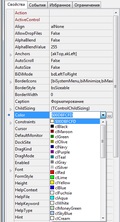
1. Állítsa be az Űrlap tulajdonságait.
Formanyomtatvány (Felirat tulajdonság) - Formázás
A forma színe (Tulajdonság Szín) - a hangulat szerint
2. Helyezzen el egy Címke 1 címkét az űrlapon, és a címke egy kattintással jelenjen meg a Normál lap Címke címén. az űrlapmező második kattintása jelzi a jelölőt a kiválasztott kattintási helyre. menjen az Objektum felügyelőhöz a Tulajdonságok lapon, változtassa meg a Caption tulajdonságot - írja Hurrá! Ez működik!
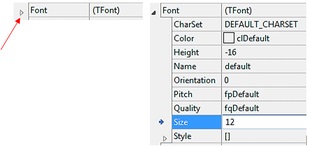
3. Állítsa be a kezdeti betűméretet 12-re. Bővítse a betűtípus tulajdonságait. és állítsa a 12 értéket a Méret sorban.
4. Helyezze a Button1-et az űrlapra. A gomb egyetlen kattintással jelenik meg a Button objektumon. az űrlapmező második kattintása a gombra kattint a kiválasztott kattintási helyre. Kattintson a Kilépés gombra. Ehhez menjen az Objektumellenőrzőbe a Tulajdonságok lapon, módosítsa a Felirat tulajdonságot - írja be a betűméretet +1. Javítsa ki a gomb méretét úgy, hogy a szöveg teljesen megjelenjen. Ehhez használja a gomb zsetonjait, vagy módosítsa a Button1 objektum Width tulajdonságát.
eljárás TForm1.Button1Kattintson (Feladó: TObject);
Az eljárás testének betűtípusának növeléséhez helyezze be a sort
A gomb minden megnyomásakor a címke mérete 1-gyel növekszik.
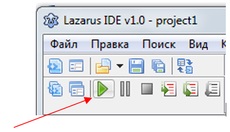
5. Indítsa el a projektet a zöld háromszög formátumú gomb megnyomásával. Győződjön meg arról, hogy működik.
6. Módosítsa a program szövegét. Adjon korlátozást a felirat hosszára. Ha meghaladja a formanyomtatvány dimenzióját + az űrlap bal szélétől a címke bemélyedését, akkor a növekedés leáll, a címke szövege megváltozik, jelezve a művelet visszavonásának okait.
7. Adja hozzá a Betűméret-1 gombot a betűméret 1-re történő csökkentéséhez. Tekintse meg, hogy ha a betűméret negatívra van állítva, akkor a betűméret növekedése helyett csökkenni fog, a program nem fog megfelelően működni.
2. feladat: A betűtípus színe
1. Adja hozzá a Véletlen gombra a betűtípus színének megváltoztatásához.
eljárás TForm1.Button3Click (Sender: TObject);